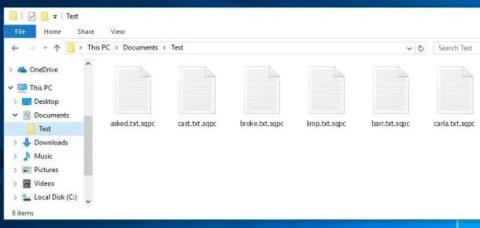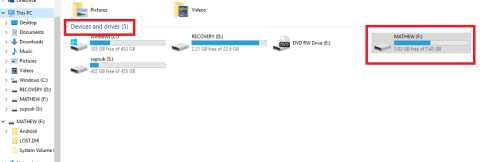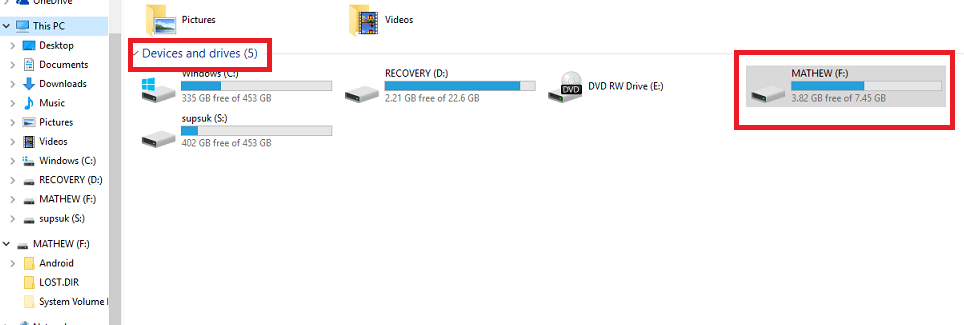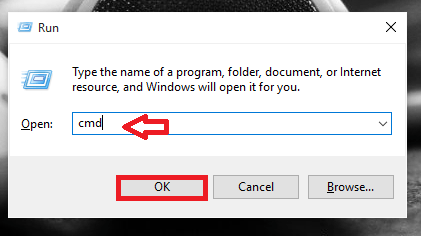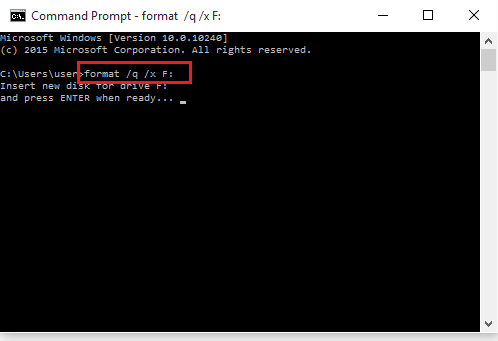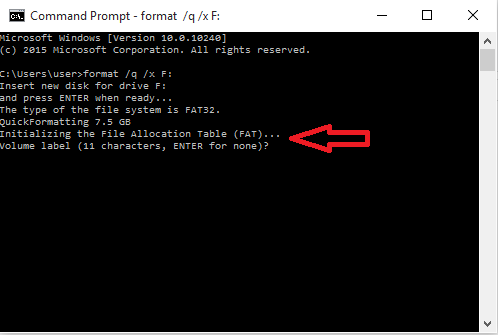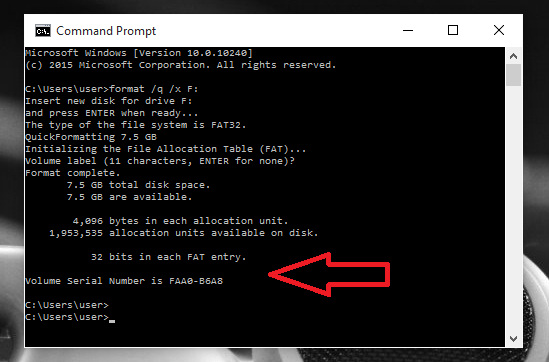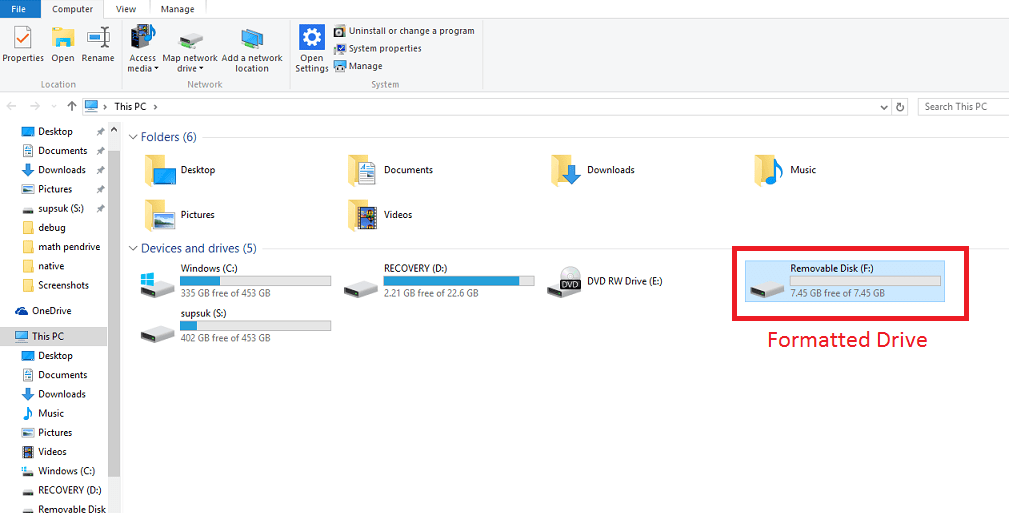Som standard kan Windows-brugere normalt Formatere en harddisk, et hukommelseskort eller USB ved at højreklikke på det og derefter klikke på Formater-indstillingen.
Men antag, hvis dit USB-drev, harddisk, hukommelseskort er beskadiget af en virus, ... eller af en eller anden grund ikke kan formatere det. Så kan du bruge kommandoen i kommandoprompt til at formatere USB, harddisk eller hukommelseskort,...
I artiklen nedenfor vil Wiki.SpaceDesktop guide dig, hvordan du formaterer et USB-pendrev ved hjælp af kommandoprompt.
Trin til formatering af USB Pendrives ved hjælp af kommandoprompt
Trin 1:
Det første trin er at indsætte USB Pendrive i USB-porten på din computer eller bærbare computer. Når det er gjort, vil systemet automatisk registrere dit pendrev.
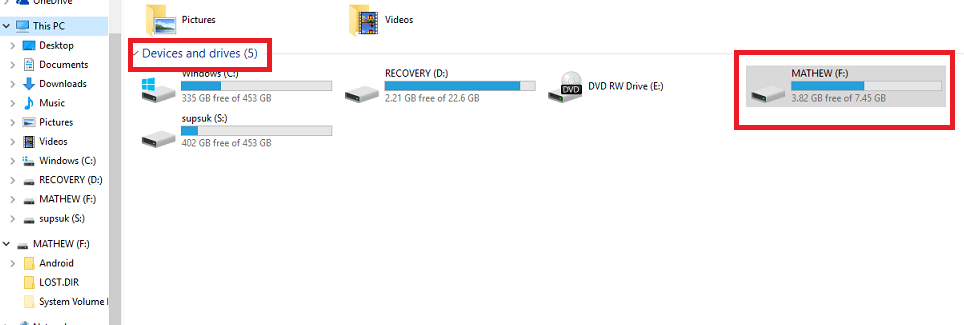
Trin 2:
Tryk derefter på Windows + R- tastkombinationen for at åbne kommandovinduet Kør. I kommandovinduet Kør skal du indtaste cmd der og derefter klikke på OK eller trykke på Enter for at åbne kommandoprompten.
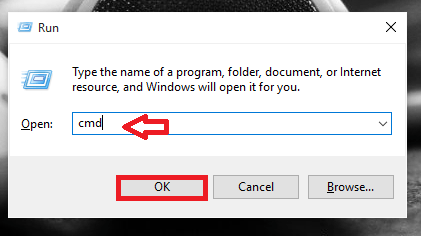
Trin 3:
Indtast kommandoen nedenfor i vinduet Kommandoprompt, og tryk på Enter:
format /q /x F:
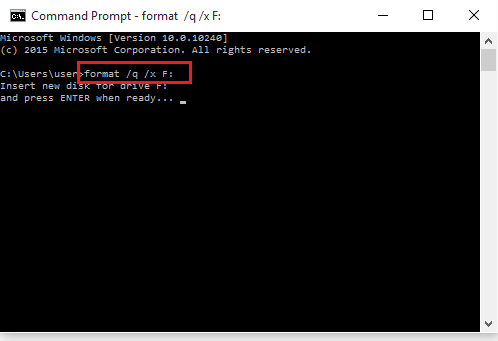
Bemærk:
I ovenstående kommando skal du erstatte F: med navnet på dit USB-drev.
/q står for hurtig formatering og /x er den specifikke volumen, der skal formateres, hvis det kræves.
Du vil nu modtage en ny notifikation på skærmen.
Trin 4:
Tryk på Enter igen, når du bliver bedt om at starte formateringsprocessen.
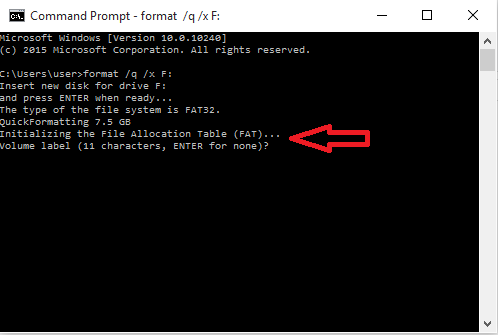
Trin 5:
Tryk på Enter igen for at få vist dine lydstyrkeoplysninger.
Når formateringsprocessen er 100 % færdig, vil den ledige plads sammen med antallet af allokeringsenheder i dit drev blive vist.
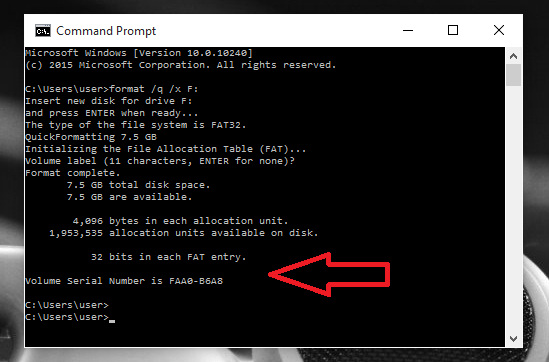
Trin 6:
Åbn denne pc og marker indstillingen Enheder og drev , du vil se, at din USB Pendrive er blevet formateret.
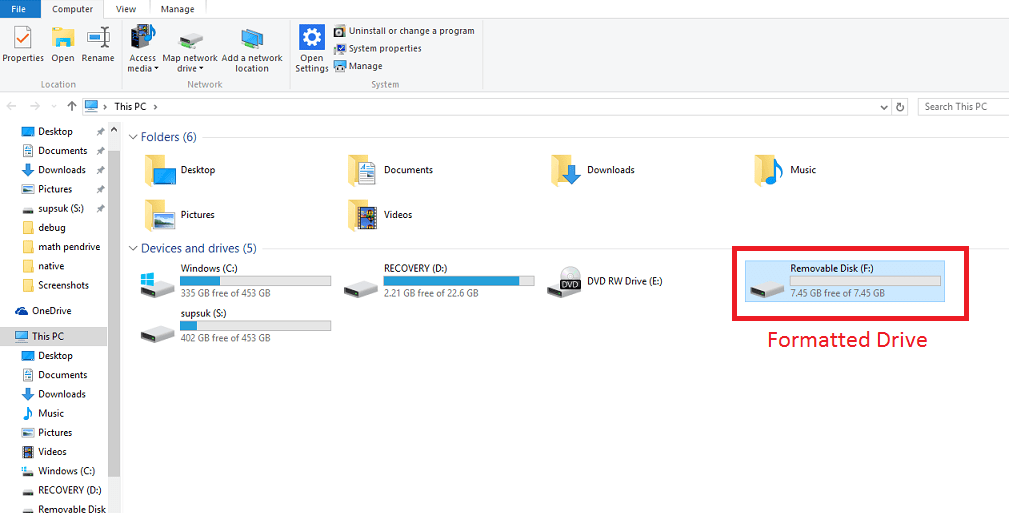
Se nogle flere artikler nedenfor:
- Beskyt din Google-konto med en USB "sikkerhedsnøgle".
Held og lykke!